如何迁移QQ聊天记录到另一个手机 怎么迁移QQ聊天记录到另一台手机
更新时间:2023-01-03 03:54:05作者:cblsl
QQ作为用户经常会使用到的通讯工具,同时也能够进行文件的传输,可是有些用户在更换手机之后,对于旧手机中的qq聊天记录就想要同时迁移到新的手机中来,然而却不知道该如何迁移,对此如何迁移QQ聊天记录到另一个手机呢?这里小编就来告诉大家迁移QQ聊天记录到另一个手机操作方法。
具体方法:
1、首先进入qq,然后点击头像,在界面中选择左下角“设置”。
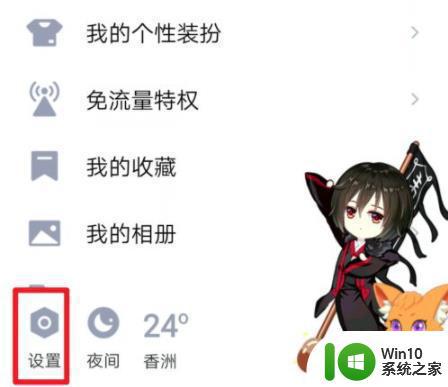
2、然后点击下面设置中的“通用”。
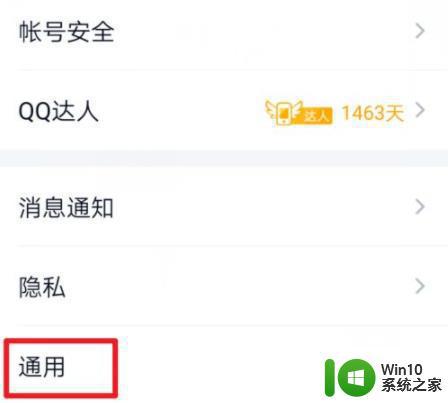
3、之后在点击选择下面的“聊天记录备份与迁移”。
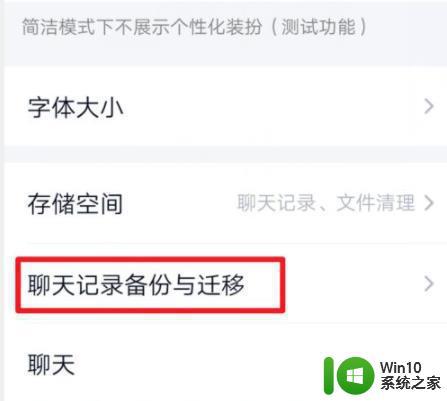
4、然后可以点击“迁移聊天记录到另一台设备”。
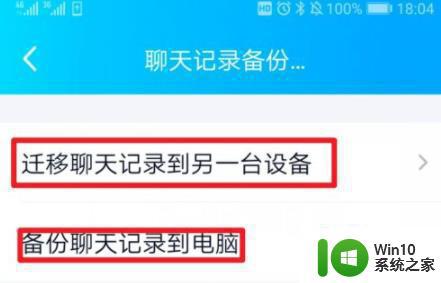
5、此时需要去打开手机的wifi功能,然后操作。

6、选择需要迁移的聊天记录。
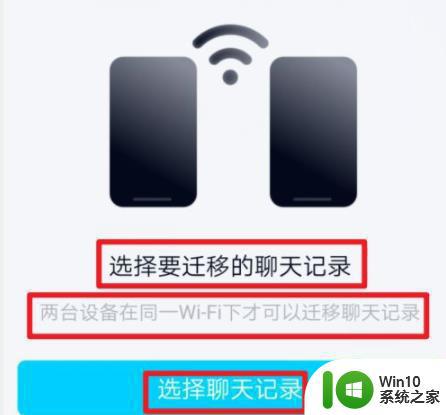
7、最后等待信息全部迁移过去即可。

以上就是有关迁移QQ聊天记录到另一个手机操作方法了,有需要的用户就可以根据小编的步骤进行操作了,希望能够对大家有所帮助。
如何迁移QQ聊天记录到另一个手机 怎么迁移QQ聊天记录到另一台手机相关教程
- 微信消息怎么迁移到另外一台手机 换手机后如何保留微信好友和聊天记录
- 微信聊天可以同步到另外一部手机吗 微信聊天记录怎么备份到另一台手机
- 微信信息怎么同步到另外一个手机 微信聊天记录如何同步到另一台手机
- 苹果微信聊天记录迁移到苹果手机 苹果手机微信聊天记录备份方法
- 备份到电脑的qq聊天记录怎么恢复到手机 如何将电脑QQ的聊天记录同步到手机
- 如何转移qq好友到另一个qq qq怎么转移好友到另一个qq
- 如何把微信聊天记录转移到新手机 微信聊天记录如何同步到新手机
- 微信登录新手机怎么转移聊天记录 微信聊天记录如何备份到新手机
- 换电脑怎么把微信聊天记录转到新电脑 电脑版微信聊天记录如何迁移至新电脑
- 如何恢复qq删除的聊天记录 QQ聊天记录误删怎么找回
- 删除电脑qq聊天记录的方法 电脑QQ聊天记录怎么清除
- 电脑qq如何查找聊天记录 电脑QQ怎么查看聊天记录备份
- U盘装机提示Error 15:File Not Found怎么解决 U盘装机Error 15怎么解决
- 无线网络手机能连上电脑连不上怎么办 无线网络手机连接电脑失败怎么解决
- 酷我音乐电脑版怎么取消边听歌变缓存 酷我音乐电脑版取消边听歌功能步骤
- 设置电脑ip提示出现了一个意外怎么解决 电脑IP设置出现意外怎么办
电脑教程推荐
- 1 w8系统运行程序提示msg:xxxx.exe–无法找到入口的解决方法 w8系统无法找到入口程序解决方法
- 2 雷电模拟器游戏中心打不开一直加载中怎么解决 雷电模拟器游戏中心无法打开怎么办
- 3 如何使用disk genius调整分区大小c盘 Disk Genius如何调整C盘分区大小
- 4 清除xp系统操作记录保护隐私安全的方法 如何清除Windows XP系统中的操作记录以保护隐私安全
- 5 u盘需要提供管理员权限才能复制到文件夹怎么办 u盘复制文件夹需要管理员权限
- 6 华硕P8H61-M PLUS主板bios设置u盘启动的步骤图解 华硕P8H61-M PLUS主板bios设置u盘启动方法步骤图解
- 7 无法打开这个应用请与你的系统管理员联系怎么办 应用打不开怎么处理
- 8 华擎主板设置bios的方法 华擎主板bios设置教程
- 9 笔记本无法正常启动您的电脑oxc0000001修复方法 笔记本电脑启动错误oxc0000001解决方法
- 10 U盘盘符不显示时打开U盘的技巧 U盘插入电脑后没反应怎么办
win10系统推荐
- 1 番茄家园ghost win10 32位官方最新版下载v2023.12
- 2 萝卜家园ghost win10 32位安装稳定版下载v2023.12
- 3 电脑公司ghost win10 64位专业免激活版v2023.12
- 4 番茄家园ghost win10 32位旗舰破解版v2023.12
- 5 索尼笔记本ghost win10 64位原版正式版v2023.12
- 6 系统之家ghost win10 64位u盘家庭版v2023.12
- 7 电脑公司ghost win10 64位官方破解版v2023.12
- 8 系统之家windows10 64位原版安装版v2023.12
- 9 深度技术ghost win10 64位极速稳定版v2023.12
- 10 雨林木风ghost win10 64位专业旗舰版v2023.12